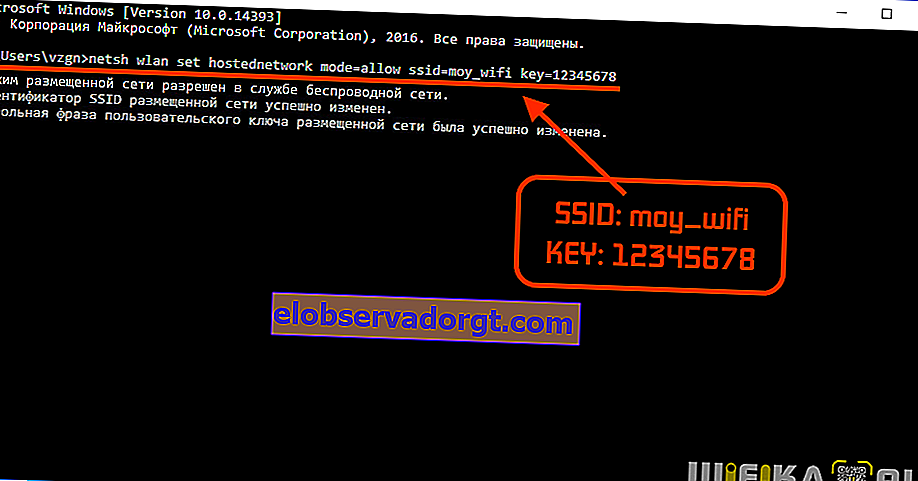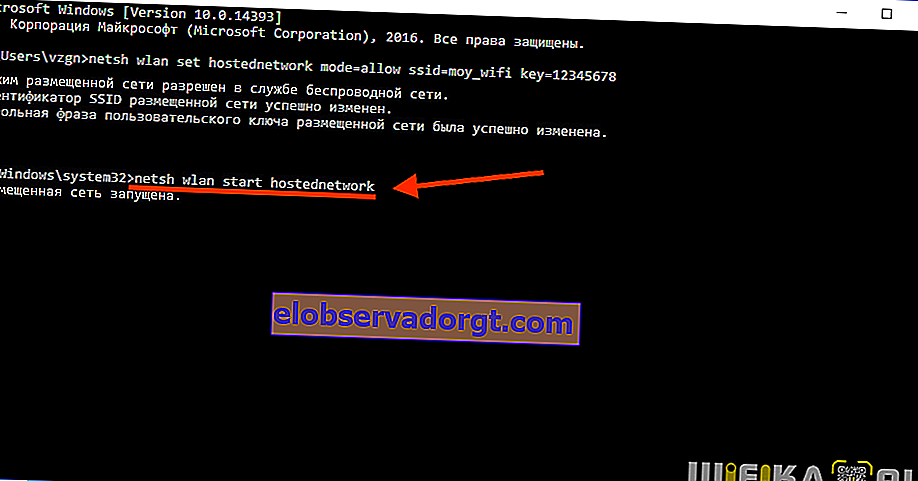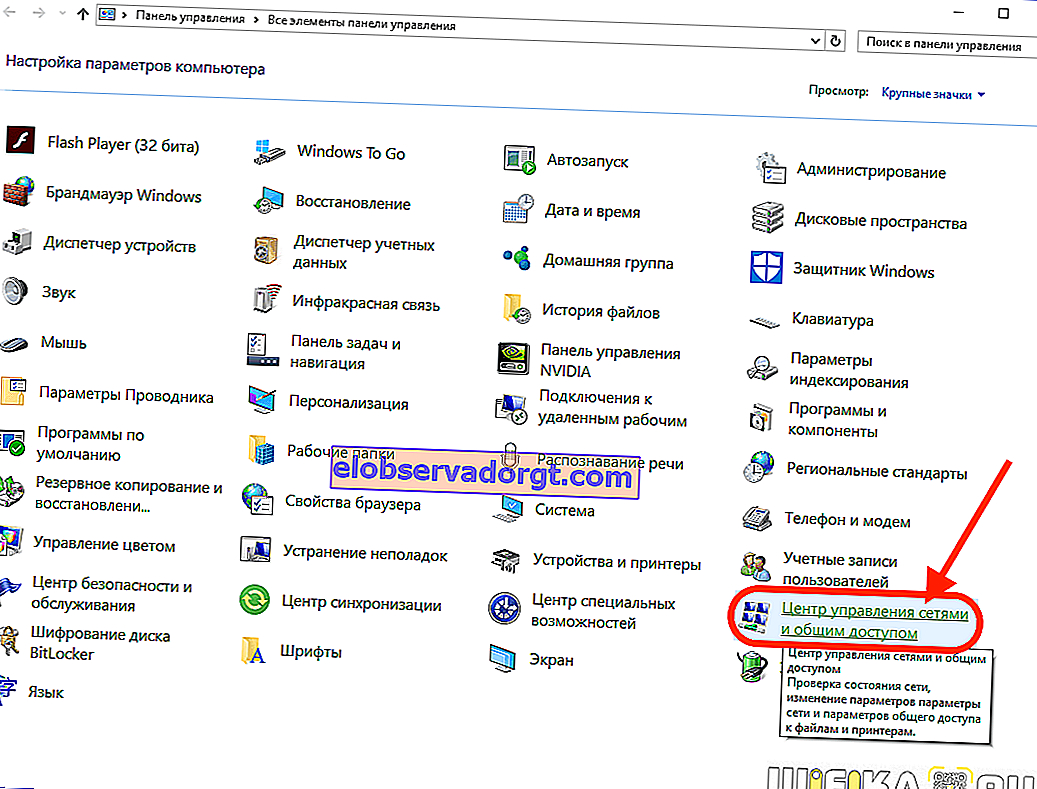Jeder moderne Laptop, Netbook oder Ultrabook unter Windows kann nicht nur ein Wi-Fi-Signal empfangen, sondern auch dessen Quelle sein, dh das Internet über Wi-Fi an ein Telefon oder ein anderes Gerät verteilen. Gleiches gilt für alle stationären Computer, die mit einem WiFi-Adapter ausgestattet sind, der die Virtual Wi-Fi-Technologie unterstützt. Als nächstes werden wir uns die wichtigsten Methoden ansehen, die verwendet werden, wenn ein Windows 10-Laptop WLAN an ein Smartphone verteilt. Sie können auch auf jeder anderen Art von PC angewendet werden, einschließlich Desktop-Computern.
Möglichkeiten, das Internet von einem Laptop über WLAN unter Windows 10 zu verbreiten
Es gibt zwei Möglichkeiten, die Funktion zum Verteilen (Senden) eines drahtlosen Signals von einem Wi-Fi-Adapter eines Computers zu aktivieren:
- Verwenden von Standard-Windows-Diensten und -Anwendungen (Hotspot)
- Verwenden spezialisierter Dienstprogramme von Drittanbietern.
Jeder von ihnen hat seine eigenen Vor- und Nachteile. Betrachten wir beide.
Programme zur Verteilung von WiFi vom Laptop auf das Telefon
Der Hauptvorteil der Verwendung separater Apps, die WLAN vom Laptop auf das Telefon übertragen können, ist die einfache Bedienung. Sie können Dutzende verschiedener Programme im Netzwerk finden, zum Beispiel - WiFi HotSpot Creator.

Betrachten Sie als Beispiel die Arbeit mit dieser Anwendung:
- Laden Sie das WiFi HotSpot Creator-Dienstprogramm als Administrator herunter, installieren Sie es und führen Sie es aus.
- Ein kleines Fenster mit mehreren Optionen wird angezeigt.
- Geben Sie im Feld "Wi-Fi-Name" den Namen des zukünftigen Netzwerks unter "Passwort" ein - ein beliebiges 8-stelliges Passwort.
- Wählen Sie im Menü "Netzwerkkarte" die Verbindung aus, über die der Computer eine Verbindung zum Netzwerk herstellt. Normalerweise findet das Programm es von selbst.
- Im Menü "Max Guests" können Sie die Anzahl der an den Computer angeschlossenen drahtlosen Geräte begrenzen.
- Klicken Sie auf "Start". Die Wi-Fi-Freigabefunktion wird aktiviert.
Es gibt viele kostenpflichtige und kostenlose Programme wie WiFi HotSpot Creator, von denen jedes seine eigenen zusätzlichen nützlichen Funktionen hat. Bis zur Möglichkeit, den Datenverkehr für mit dem Netzwerk verbundene Geräte anzuzeigen und zu begrenzen.
Verteilen von Wi-Fi von einem Laptop über Windows-Anwendungen und -Dienste auf ein Telefon
Diese Methode ist gut, da der Benutzer keine Software von Drittanbietern auf dem Computer installieren muss. Alles, was Sie benötigen, um die Funktion zum Verteilen von Wi-Fi-Signalen von einem Laptop zu aktivieren, ist bereits in Windows enthalten.
Schritt 1: Starten Sie die Windows-Konsole (Befehlszeile)
Gehen Sie folgendermaßen vor, um die Konsole zu starten (z. B. Windows 10):
- Öffnen Sie die Windows-Suche neben dem Startmenü.
- Geben Sie "cmd" in das Suchfeld ein.
- In den Suchergebnissen wird eine Verknüpfung zur Eingabeaufforderung angezeigt.
- Klicken Sie mit der rechten Maustaste auf die Verknüpfung und wählen Sie "Als Administrator ausführen".

Schritt 2: Geben Sie Befehle in die Windows-Konsole ein
Um die Wi-Fi-Verteilungsfunktion über die Befehlszeile zu starten, müssen Sie folgende Schritte ausführen:
- Geben Sie den Befehl ein oder kopieren Sie ihn in die Befehlszeile und drücken Sie die Eingabetaste:
netsh wlan setze gehosteten Netzwerkmodus = erlaube ssid = moy_wifi key = 12345678
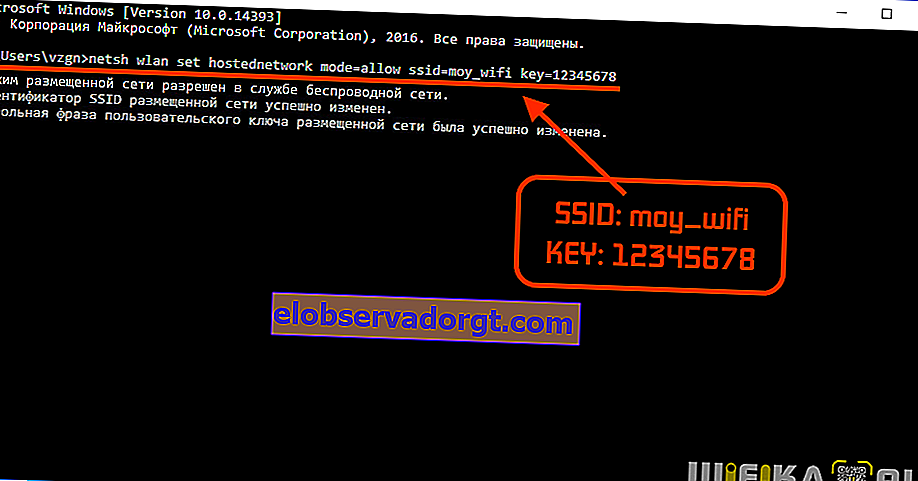
- Wenn die Konsole keine Fehler anzeigt, geben Sie den folgenden Befehl ein:
netsh wlan startet das gehostete Netzwerk
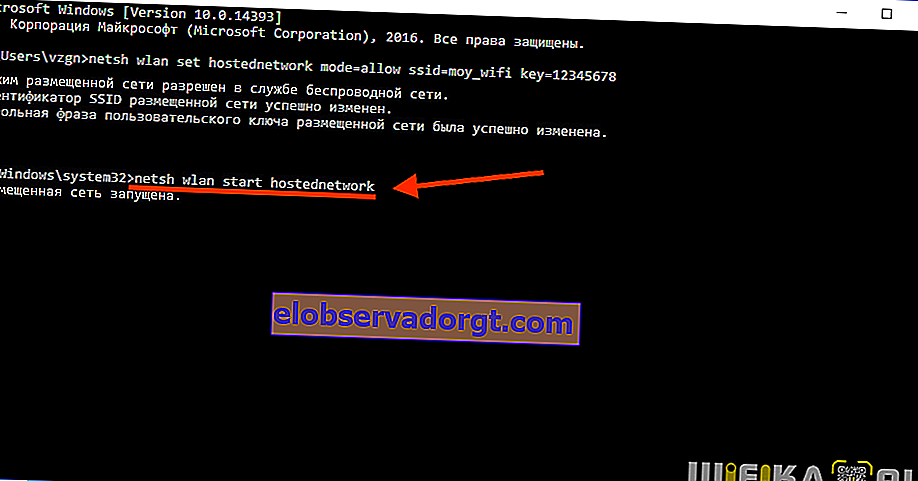
Unmittelbar nach dem Drücken der Eingabetaste beginnt der Computer nicht nur zu empfangen, sondern auch ein Wi-Fi-Signal zu verteilen. In den Einstellungen für die drahtlose Verbindung des Mobilgeräts wird ein neues Netzwerk mit dem Namen "moy_wifi" angezeigt. Das Kennwort lautet "12345678".
Lassen Sie uns nun überlegen, was Sie in diesem Befehl nach eigenem Ermessen ändern können:
- Der Parameter "SSID" ist für den Namen des drahtlosen Netzwerks verantwortlich, dh für dessen Kennung. Anstelle von "moy_wifi" können Sie einen beliebigen anderen Namen ohne Leerzeichen eingeben, z. B. "wifi_s_noutbuka", "my_notebook_wlan" usw.
- Der Parameter "key" ist für das Kennwort für den Zugriff auf das erstellte Netzwerk verantwortlich. Wenn Sie ein anderes Passwort als "1234678" festlegen müssen, geben Sie einfach Ihren Schlüssel nach "key =" ein. Es muss mindestens 8 Zeichen lang sein.
Wenn Sie die Übertragung eines drahtlosen Netzwerks beenden oder Änderungen daran vornehmen müssen (ID oder Kennwort), kann die Wi-Fi-Signalverteilungsfunktion mit dem folgenden Befehl deaktiviert werden:
Netsh WLAN stoppen HostedNetzwerk

Bitte beachten Sie, dass nach dem Neustart des Computers die Wi-Fi-Verteilung beendet wird, die im System vorgenommenen Einstellungen jedoch gespeichert werden. Das heißt, nach dem Neustart müssen Sie nur den Befehl "netsh wlan start hostsnetwork" ausführen, und Wi-Fi wird erneut verteilt.
Schritt 3: Öffnen Sie die Internetfreigabe
Das Starten der Wi-Fi-Verteilung mit der oben beschriebenen Methode bedeutet in einigen Fällen keine Verteilung des Internets auf Geräte, die eine Verbindung zum Netzwerk herstellen. Gehen Sie wie folgt vor, um dies zu beheben:
- Öffnen Sie über die "Windows-Systemsteuerung"

Siehe den Abschnitt Netzwerk- und Freigabecenter.
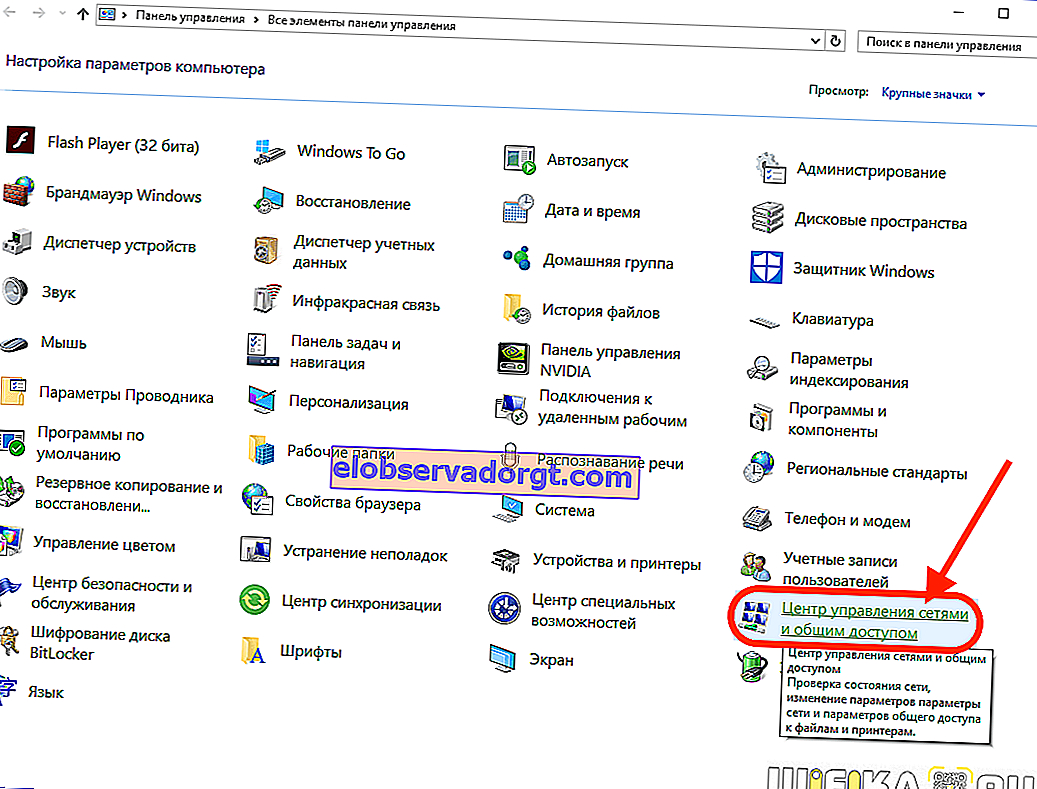
- Gehen Sie zum Abschnitt "Adaptereinstellungen ändern".

- Suchen Sie die Netzwerkverbindung, über die der Computer eine Verbindung zum Internet herstellt (normalerweise "LAN-Verbindung", "Ethernet" oder "Drahtloses Netzwerk"), klicken Sie mit der rechten Maustaste auf das Symbol und wählen Sie "Eigenschaften".

- Gehen Sie zur Registerkarte "Zugriff".
- Aktivieren Sie das Kontrollkästchen neben "Andere Benutzer zulassen ...".
- Wählen Sie im Dropdown-Menü unten das Wi-Fi-Netzwerk aus, das Sie gerade für die Freigabe erstellt haben.
- OK klicken.

Jetzt erhalten alle Telefone, die mit dem Wi-Fi-Netzwerk des Laptops verbunden sind, Zugang zum Internet.